Win11无线wifi不可用怎么解决|Win11无线网络连接不可用
来源:PE吧 作者:Bill 发布于:2022-04-01 16:23:00 浏览:1662
电脑连接无线wifi的时候,提示不可用,这是有Win11用户遇到的网络问题,不知道怎么办,这篇文章是PE吧给遇到这问题的用户带来的Win11无线wifi不可用解决方法。

1、首先,按 Win 键,或通过开始菜单,找到并点击打开设置;
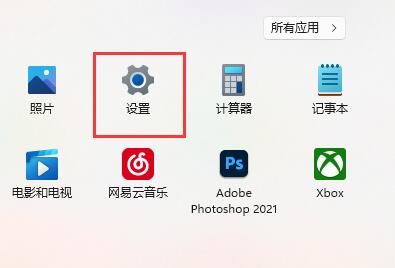
2、设置窗口,找到并点击打开疑难解答(建议的疑难解答、首选项和历史记录);
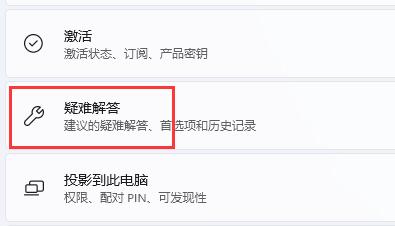
3、然后找到并点击其他疑难解答;
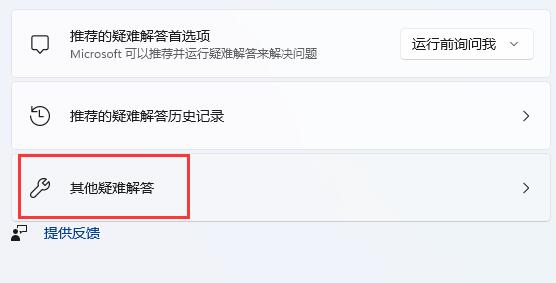
4、当前路径:系统 > 疑难解答 > 其他疑难解答,随后运行其中的Internet 连接;
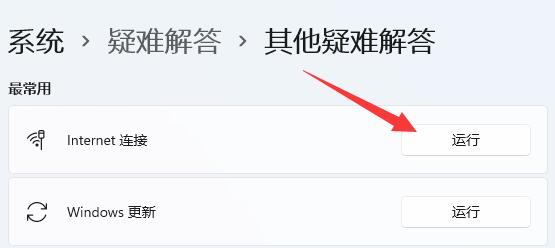
5、最后,等系统自动检测问题,并根据提示解决就可以了;
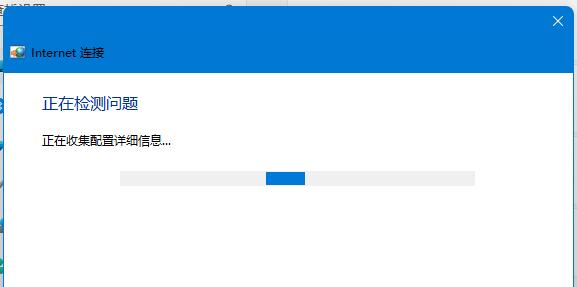
以上就是Win11无线wifi不可用怎么解决|Win11无线网络连接不可用文章,如果大家也遇到了这样的问题,可以按照这篇文章的方法教程进行操作。要想了解更多Windows资讯,请继续关注PE吧。



